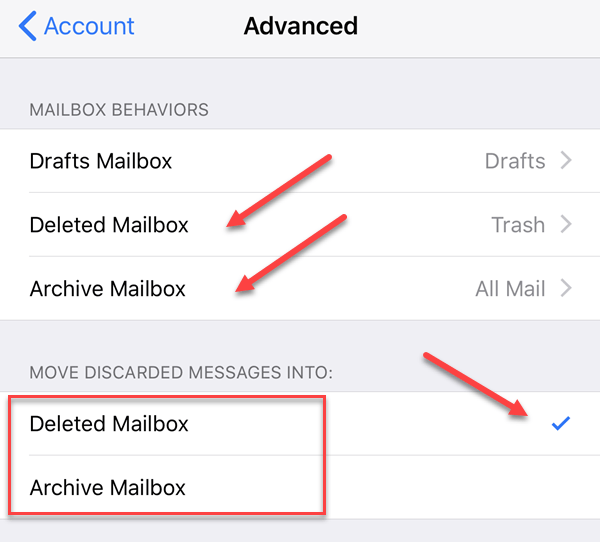
J'utilise Gmail sur mon iPhone et mon iPad depuis longtemps et je l'installe exactement comme je le souhaite. Quelques amis ont également la configuration Gmail, mais ils ne comprenaient pas vraiment comment Gmail, IMAP et iOS travaillaient ensemble pour gérer les e-mails.
Une des questions que je me pose toujours est ce qui se passe lorsque je supprime un courrier électronique sur un iPad ou un iPhone? L'email sera-t-il parti pour toujours du serveur? Puis-je le récupérer si j'en avais besoin? Dans cet article, je vais clarifier exactement comment Gmail et IMAP fonctionnent avec iOS sur iPad et iPhone afin que vous compreniez ce qui se passe.
Avant de commencer, je souhaite également préciser les deux méthodes que vous pouvez utiliser pour accéder à Gmail depuis votre iPhone ou votre iPad. La première consiste à configurer Gmail dans l'application Mail fournie avec votre iPhone / iPad. L'autre façon consiste à télécharger l'application officielle Gmail pour iPhone et iPad. Les résultats de la suppression d'un courrier électronique de deux manières sont différents. Donc, je vais expliquer cela aussi.
Comprendre le dossier Tous les messages Gmail
La première chose à comprendre est le Gmail Tout le courrier dossier. Il s’agit en fait d’un dossier géant contenant tous les courriels, que vous l’ayez reçu ou envoyé ou son étiquette. Outre les e-mails de spam et les e-mails dans la corbeille, il contient tous les autres e-mails possibles de votre compte Gmail.
Maintenant, lorsque vous accédez à l'interface Web de Gmail et supprimez un e-mail, celui-ci est envoyé au Poubelle. Vous pouvez également cliquer sur l'icône du dossier pour archiver l'e-mail, ce qui signifie qu'il sera simplement déplacé dans le dossier Tous les messages.

Parlons maintenant du fonctionnement de tout lorsque vous utilisez IMAP et ajoutez un compte Gmail à votre iPhone ou à votre iPad.
IMAP et suppression des courriels Gmail
Par défaut, si vous utilisez l'application Mail sur votre iPhone ou iPad et que vous glissez pour «supprimer» un email ou même pour appuyer sur l'icône de la corbeille, le message sera réellement archivé. Et vous pouvez voir que lorsque vous glissez sur un courrier électronique, l'icône d'archive est affichée, qui est une boîte bleue.

Cela signifie que le serveur conservera une copie de l'e-mail dans le répertoire. Tout le courrier dossier et supprimez-le simplement de votre boîte de réception et de toutes les étiquettes. Cette option est définie par défaut car elle vous permet de récupérer un courrier électronique si vous découvrez par la suite que vous en avez vraiment besoin.
Toutefois, si vous souhaitez réellement supprimer complètement un élément, vous devez accéder au dossier Tous les messages de Gmail et le supprimer manuellement. L'autre option est d'aller à Réglages sur votre iPhone ou iPad et modifiez le fonctionnement du balayage. Allez dans Paramètres, puis appuyez sur Comptes et mots de passe, pas mail.

Ensuite, vous verrez une liste de tous les comptes ajoutés à votre téléphone. Sélectionnez celui que vous souhaitez éditer. Il est à noter que la fonctionnalité de balayage peut être modifiée compte par compte.

Ci-dessus, j'ai sélectionné un deuxième compte Gmail que j'utilise sur mon iPhone. Vous aurez maintenant quelques options pour activer ou désactiver Mail, Contacts, Calendriers ou Notes. Vous pouvez les laisser tels quels pour le moment. Allez-y et appuyez sur la ligne du compte vers le haut.

Vous obtiendrez maintenant plus d’informations sur le compte de messagerie, mais nous devons appuyer sur Avancée au fond.

Enfin, après avoir tapé tous ces boutons, nous arrivons à l'écran où nous pouvons réellement changer le fonctionnement du balayage et les dossiers qui seront utilisés pour la boîte aux lettres supprimée et archivée.
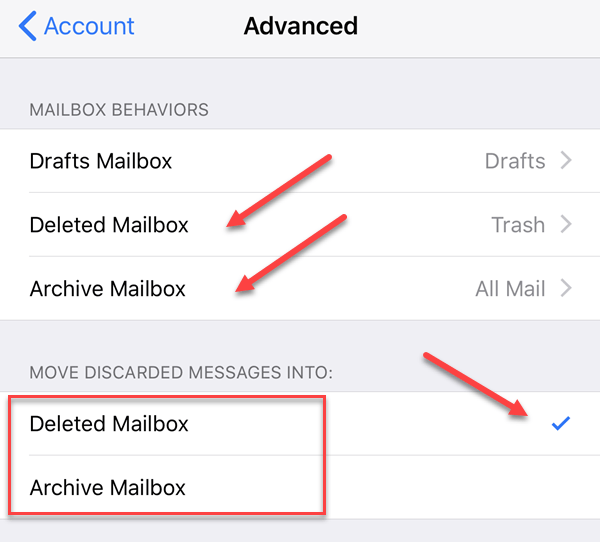
En bas, si vous voulez que le courrier électronique aille à la boîte aux lettres supprimée, appuyez simplement dessus et non sur la boîte aux lettres d'archivage. En haut, vous pouvez choisir le dossier de Gmail qui correspondra au dossier désigné dans l'application Mail. Par défaut, Boîte aux lettres supprimée ira au Corbeille Gmail dossier et Archive Mailbox ira au Gmail All Mail dossier.

Désormais, lorsque vous effectuez un balayage, celui-ci est déplacé vers le dossier Corbeille et vous verrez que l'icône a également été remplacée par une corbeille. C'est un peu comme le dossier Corbeille de votre ordinateur. Vous pouvez toujours récupérer les courriels de la corbeille, mais vous ne disposez que de 30 jours. Après cela, tout ce qui a plus de 30 jours est définitivement supprimé. Encore une fois, vous devrez aller manuellement dans le dossier Corbeille pour la supprimer définitivement si vous voulez que cela aille plus vite que 30 jours.
App Gmail sur iPhone / iPad
Enfin, si l’application Gmail est installée sur votre iPhone ou votre iPad, elle fonctionne comme si vous visitiez Gmail dans votre navigateur. En tapant sur l'icône Corbeille, l'e-mail sera envoyé dans le dossier Corbeille du serveur.

J'espère donc que cela clarifie la manière dont la suppression des courriers électroniques uniquement sur notre iPhone et iPad affectera le courrier électronique sur le serveur. Rappelez-vous que c'est pour IMAP. Si vous utilisez POP, la suppression d'un courrier électronique ne le supprimera que localement, pas sur le serveur. Il est préférable d'utiliser IMAP et la plupart des clients de messagerie et des serveurs de messagerie le prennent en charge. Découvrez mon article sur la configuration de Gmail dans Outlook. Prendre plaisir!

